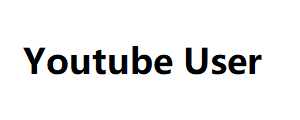当然,我可以帮助你进行 Excel 数据分析和回归分析。你可以按照以下步骤进行操作:
1. **准备数据**:
– 确保你的数据已经整理好,通常回归分析需要一个自变量(X)和一个因变量(Y)。
2. **导入数据到 Excel**:
– 打开 Excel 并将你的数据导入到一个工作表中。例如,将自变量放在 A 列,因变量放在 B 列。
3. **绘制散点图**(可选):
– 选择你的数据范围。
– 插入 -> 图表 -> 散点图。这样可以帮助你 伯利兹电话数据 初步观察数据的关系。
4. **添加趋势线**:
– 在散点图上右键点击任意一个数据点,选择“添加趋势线”。
– 选择“线性回归”并勾选“显示公式”和“显示 R 平方值”。这样可以看到回归方程和决定系数。

5. **使用 Excel 的数据分析工具进行回归分析**:
– 确保你已经启用了 Excel 的数据分析工具。如果没有启用,可以通过文件 -> 选项 -> 加载项 -> Excel 加载项 -> 勾选“分析工具库”来启用。
– 启用后,在“数据”选项卡中,点击“数据分析”。
– 选择“回归”并点击“确定”。
– 输入自变量和因变量的范围。自变量(X)和因 伯利兹电话号码列表 变量(Y)应分别放在不同的列中。
– 选择输出选项,通常你可以选择输出到一个新工作表中。
– 点击“确定”以执行回归分析。
6. **解释结果**:
– Excel 会生成一个包含回归分析结果的表格,包括回归方程、R 平方值、F 检验和各项系数的显著性水平等。
– 通过这些结果,你可以判断自变量对因变量的影响及其显著性。
如果你有具体的数据集,可以将其上传,我可以更详细地帮助你进行回归分析。